本指南将向您展示管理不断增长的营销列表的有用操作。
您将了解如何:
所有这些操作都可以在您的营销页面上进行。
搜索特定营销活动
当您需要查找特定营销并知道其名称时,请在顶部的搜索栏中输入它。
系统会立即在下拉菜单中显示匹配的营销序列。点击您想要的名称即可打开其信息中心。
这种快速搜索可以使您免于滚动浏览长长的营销活动列表。
组织营销
为了更轻松地管理和访问您的营销活动,请使用文件夹来组织它们。
您最多可以为您的营销活动创建 100 个文件夹。每个文件夹中可添加的营销活动数量不受限制。
要创建新文件夹,请点击屏幕左上角的文件夹图标,或左侧面板中的创建文件夹按钮。
在弹出窗口中输入新文件夹的名称。名称最多为 50 个字符。
删除文件夹时,其中的营销活动不会被删除 —— 它们会被移动到所有营销活动部分。
将鼠标悬停在文件夹名称上,然后单击三个点即可重命名或删除该文件夹。
要在文件夹之间移动营销活动,请单击右侧的三个点,然后从快速操作菜单中选择移动到文件夹选项。
您的存档营销活动存储在左侧面板底部的已存档文件夹中。
Snov.io 团队帐户文件夹的工作原理:
– 只有拥有查看团队记录权限的成员才能查看其他团队成员创建的文件夹
– 具有团队访问权限的成员可以将自己的营销活动添加到共享团队文件夹中
– 只有文件夹创建者可以删除或重命名其文件夹
– 当新成员加入时,他们会在自己的文件夹下方看到其他成员的文件夹
– 如果有人退出团队,他们的文件夹将从团队视图中消失。其他团队成员添加到其文件夹中的任何营销都将自动移至团队视图中的所有营销活动部分
筛选营销
当您需要查看具有常见详情或状态的营销时,请使用右上角的筛选条件选项。您可以应用以下一个或多个筛选条件:
注意:如果您将营销存储在文件夹中
在文件夹中,筛选器仅适用于该特定文件夹中的营销。要筛选整个营销列表,请前往所有营销文件夹并应用筛选器。
- 名称:输入营销标题中的任何关键字
- 收件人列表:选择使用的潜在客户列表
- 创建日期:查找在特定日期创建的营销活动
- 发件人帐户:查看来自特定邮箱地址的邮件
- 状态:按活动、暂停或已完成的营销进行筛选
选择过滤器后单击应用。
当您想要概览符合特定条件的营销活动时,此选项会有所帮助。
您还可以导出这些营销的统计信息。请先筛选,然后点击顶部的导出统计信息。
复制营销
如果您需要快速创建类似的营销,可以复制任何现有或过去的营销。这样,当您为新的潜在客户列表重新启动营销时,就无需从头设置所有内容了。
要复制任何营销活动,请点击营销名称旁边的三点菜单。选择复制营销选项。
副本包含原始流程,以及所有序列步骤、邮件和领英操作。大多数设置也会转移,但您需要重新选择潜在客户列表和发件人账户。
暂停和恢复营销
当您需要暂时停止您的营销时,您可以将状态设置为暂停。
要暂停营销活动,请点击营销名称旁边的三点菜单,然后选择暂停选项。
请记住,如果您希望营销在特定时间和日期自动暂停,您可以添加时间表。
恢复后,序列将从中断的步骤继续执行。
编辑营销
即使在营销发布后,您也可以调整其设置。这有助于您根据早期结果进行优化,或更新初始设置中遗漏的内容。
您可以调整以下各项:
- 邮件或消息内容和邮件标题
- 跟踪设置
- 发送时间表
- 跟进消息
虽然大多数设置可以在启动后更改,但有些核心设置无法更改。阅读本文,了解营销启动后哪些设置可以更改,哪些设置无法更改。
删除营销
您可以删除不打算再次使用的营销。如果您以后可能需要该营销,请不要急于删除。
Snov.io 提供无限的营销活动存储空间。您无需删除营销来节省空间。
在删除营销活动之前,请先将其状态更改为已完成。
完成后,您可以删除它。再次单击三点菜单,然后选择删除选项。
点击营销名称旁边的三点菜单。选择完成选项。
仅删除您不再需要的营销。此操作是永久性的 —— 已删除的营销无法恢复。
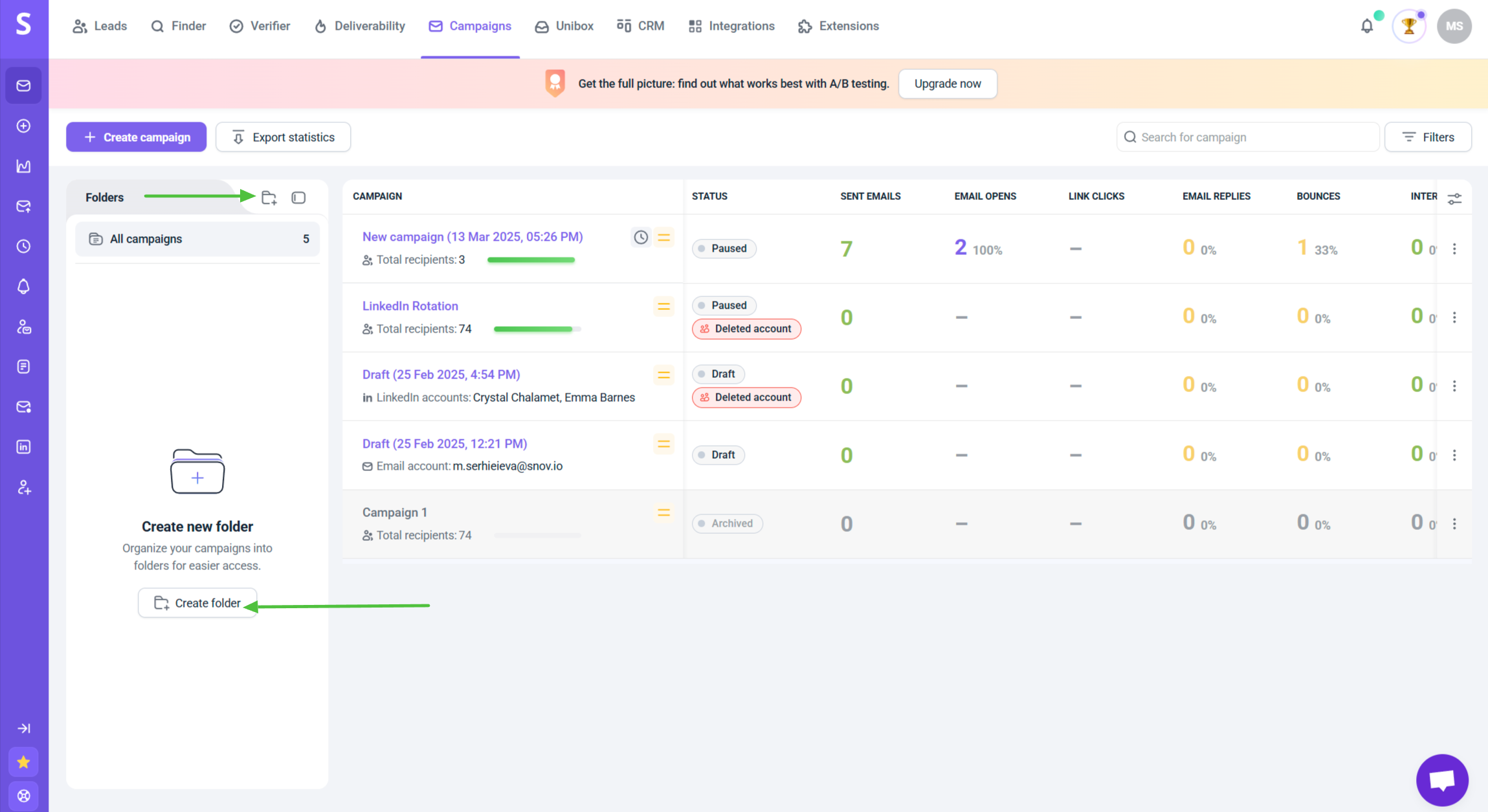
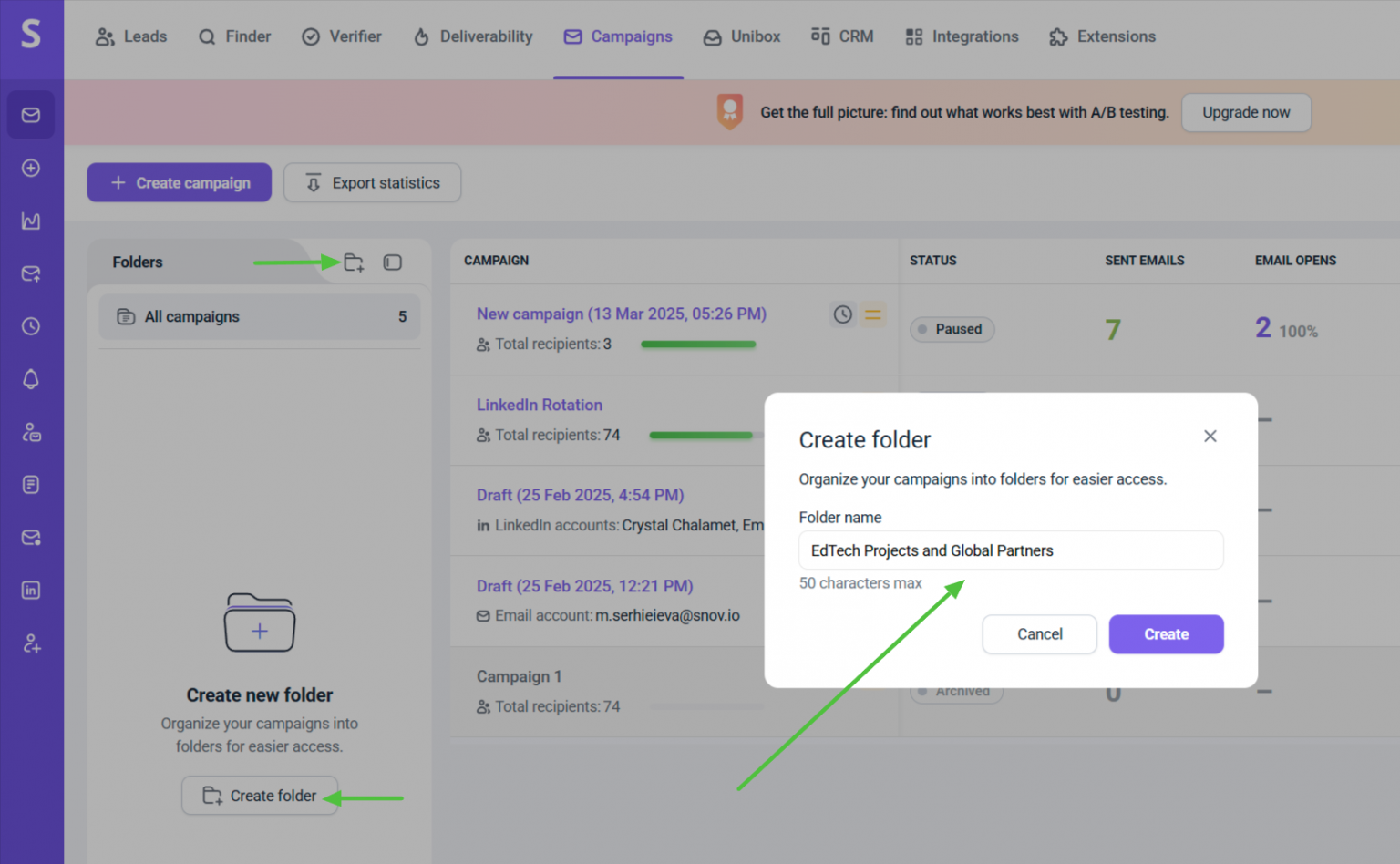
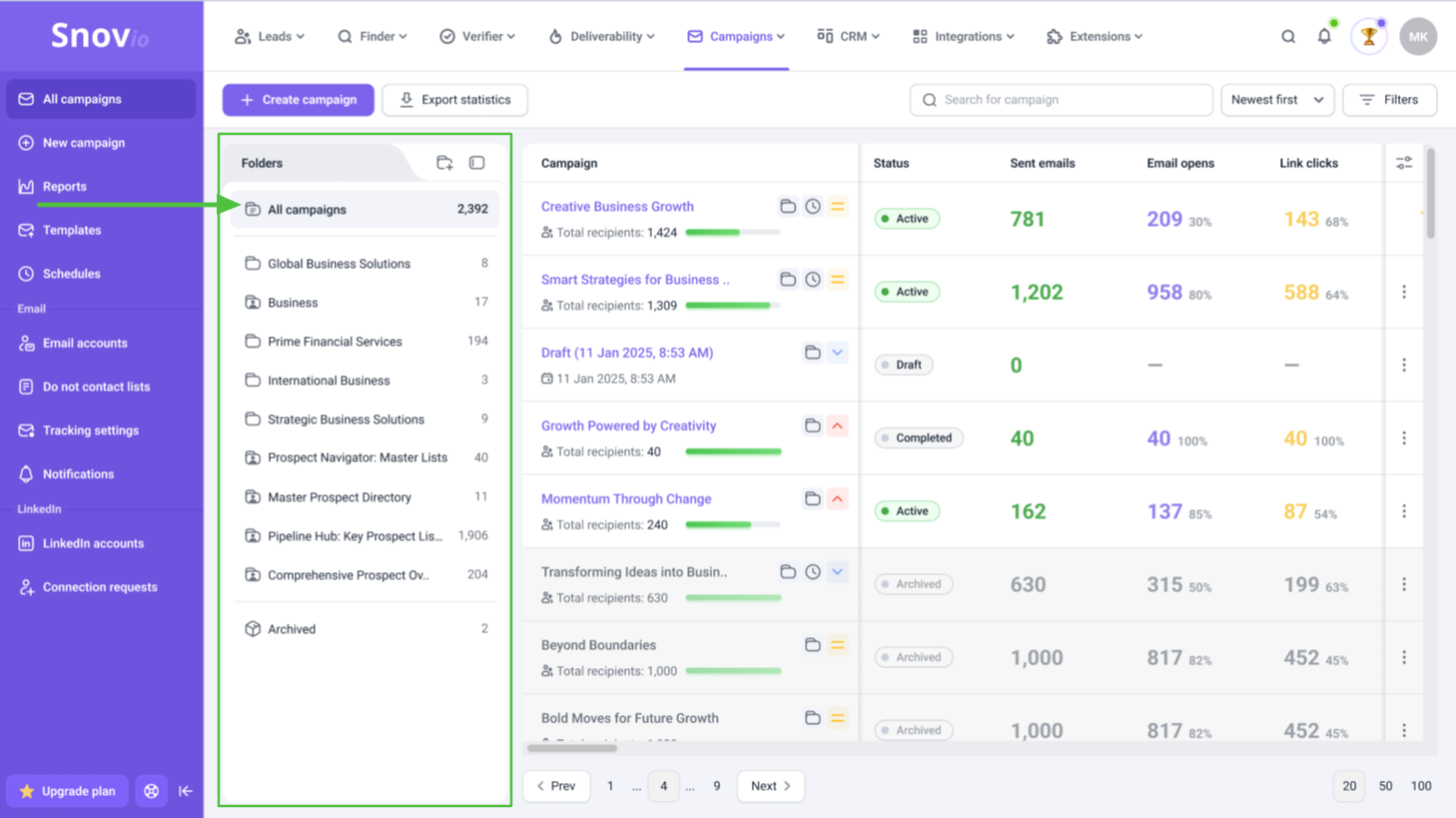
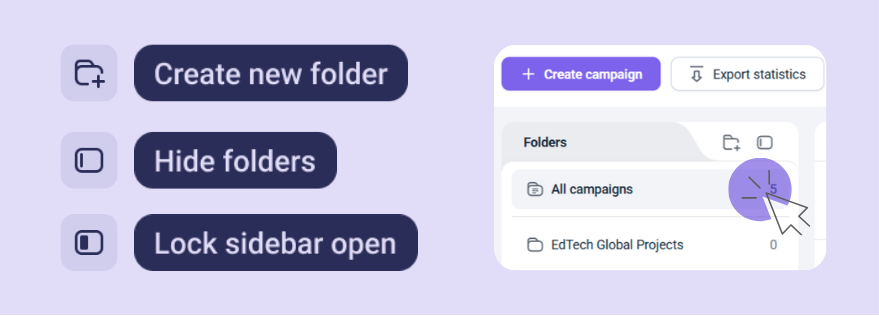
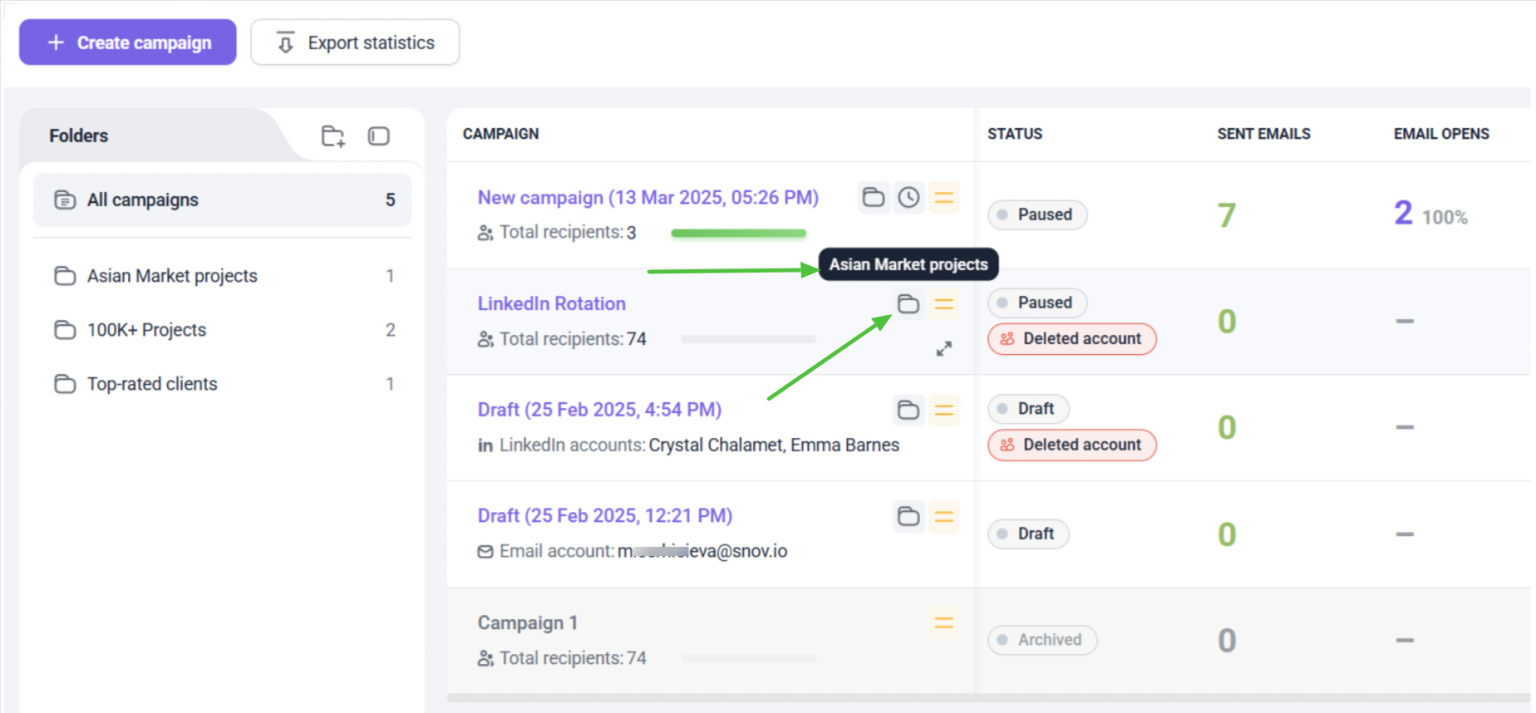
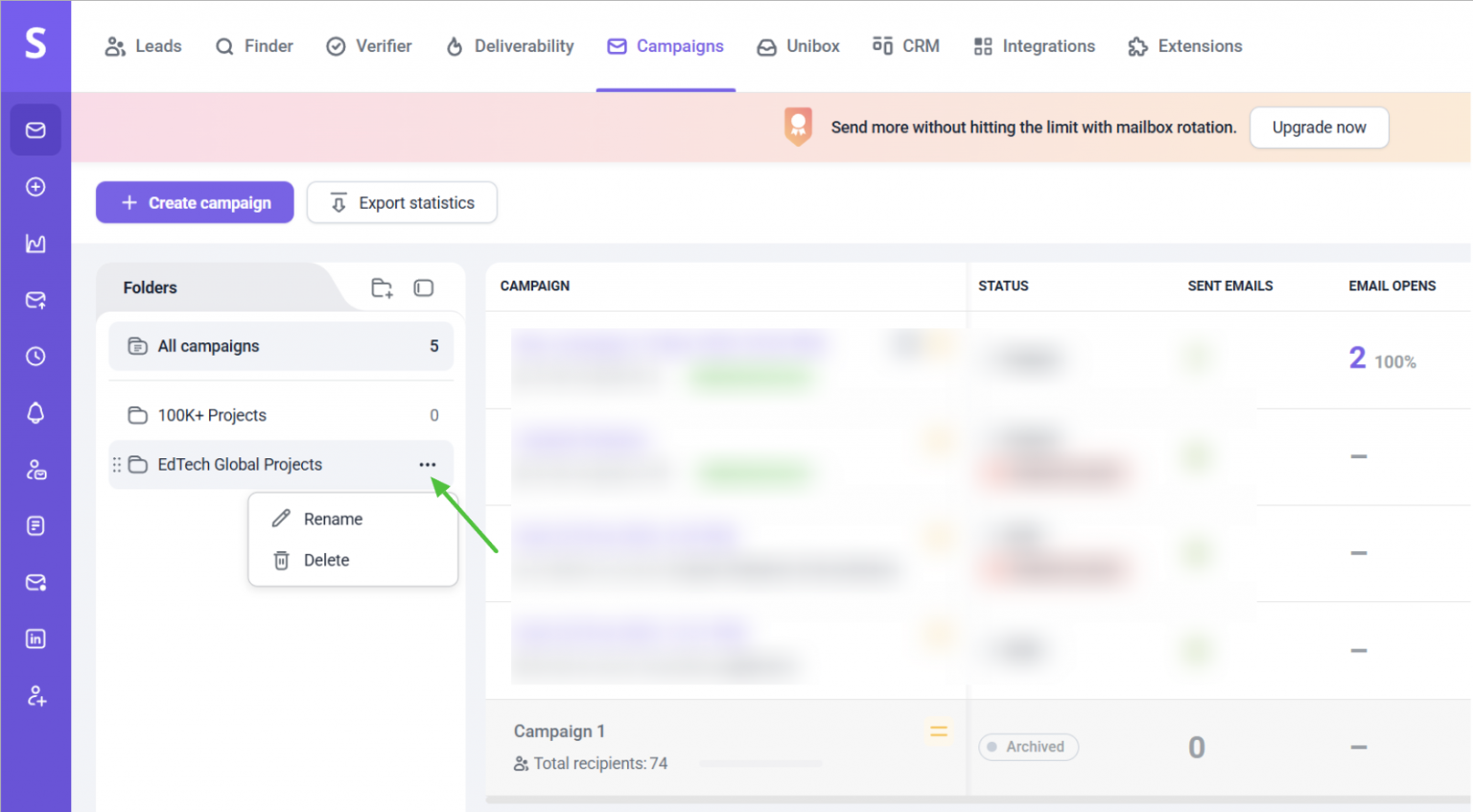


非常抱歉 😢
我们可以如何改善?